
发布时间:2016-03-03 16: 02: 04
电脑是我们日常办公娱乐必不可少的工具,在使用电脑的时候常会出现各种问题,有的时候遇到的问题较大,我们无法直接解决,这个时候最先想到的就是把电脑系统还原一下。说起电脑系统还原,大家脑子里最先想到可能就是冰点系统还原软件,在我们帮助电脑系统还原、系统备份方面,冰点系统起到了强大的作用。
那么这款软件有如此大的功能,它是如何操作的呢?我们如何才能见到有效的使电脑系统还原呢?且不损害电脑文件。下面小编就教大家使用冰点系统,以及电脑系统还原步骤。
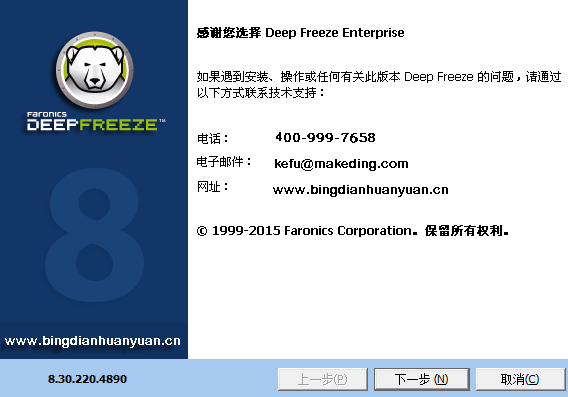
图一:冰点还原安装导视图
因为软件是一款系统还原类软件,安装步骤还是比较简单的,所有在这里小编就不多教大家如何安装软件,我们可以直接根据安装导视图进行安装即可。如果不会安装请查看文章:冰点还原标准版安装教程
1、打开软件,冰点软件的打开方式和其他的软件有所区别,直接点击软件图标是无法打开的。我们要摁住shift然后再双击软件图标。或者直接使用快捷键:ctrl + shift + alt + F6。
2、打开使用界面之后,我们在冰点软件状态栏中选择“启动后冻结”这就表示接下来电脑重启之后,电脑就处于冻结状态了,我们对电脑进行的任何修改都会被还原了。
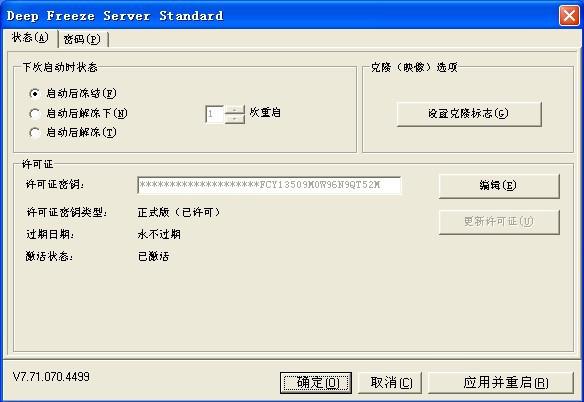
图二:冰点还原标准版使用界面
3、设置完之后点击应用并重启,等待电脑重启。
当电脑重启之后,冰点还原精灵会使我们的电脑处于冻结状态了,这时我们无论对电脑进行的任何操作都会被还原。电脑也将会自动还原系统。这个时候我们就需要及时的对电脑进文件备份,不然被还原之后将无法找到文件。如果你不想电脑一直处于还原状态,你可以重复上述步骤将电脑设置成“启动后解冻”这样电脑就不会继续还原系统了。
展开阅读全文
︾